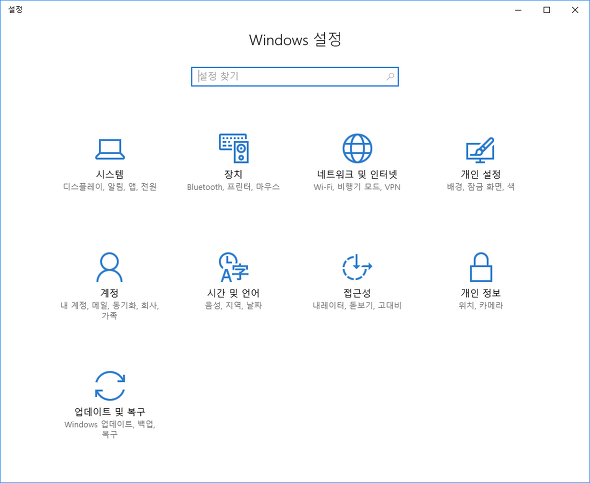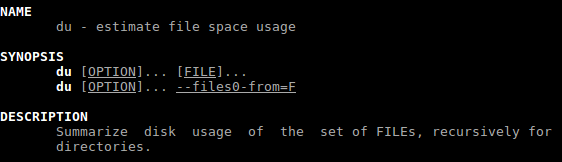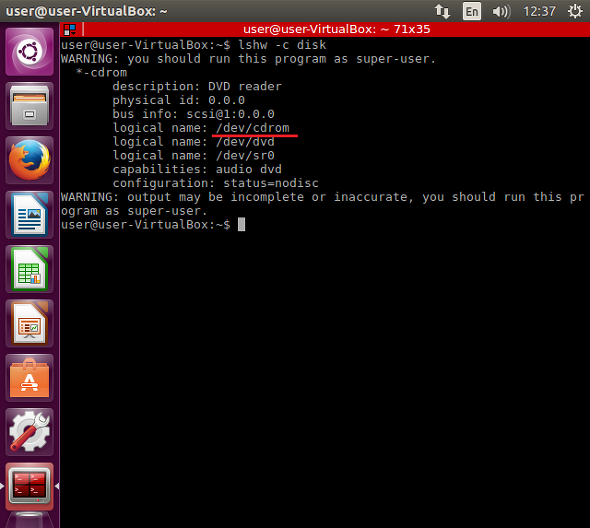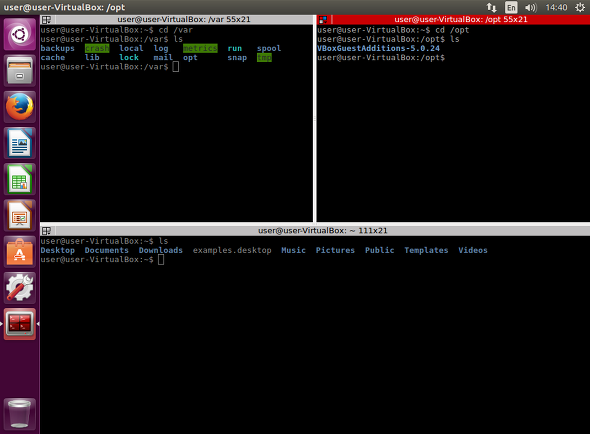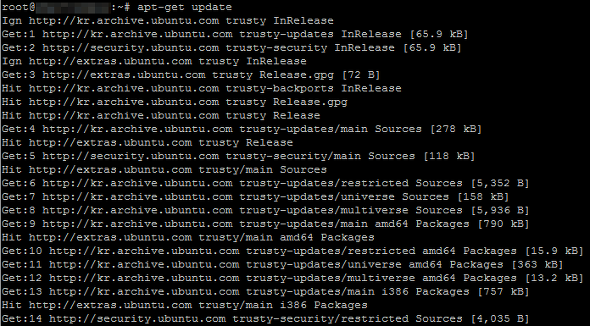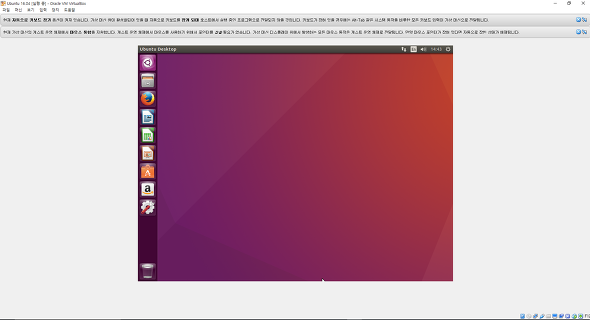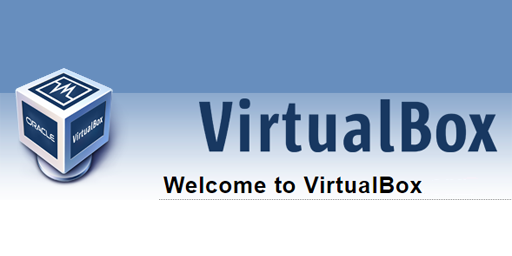Docker 를 Ubuntu 에 설치하는 방법은 3가지가 있다. docker repository를 통해 설치하는 방법 수동으로 deb 파일을 다운로드하여 설치하는 방법 별도의 설치 스크립트를 이용하는 방법 여기서는 첫번째인 docker repository를 설정하고 이를 통해 apt로 설치하는 방법을 알아보자. 1) 기존 docker 관련 package들을 삭제 $ sudo apt-get remove docker docker-engine docker.io containerd runc Ubuntu 20.04 를 바로 설치한 직후에는 docker 관련 package 들이 설치되어 있지 않지만, 이전에 docker를 사용한 이력이 있을 경우 삭제해 준다. 2) Docker Repository 를 등록하기 위한..